إزالة العلامة المائية من PDF بالفوتوشوب

العلامة المائية هي احد العلامات التي تشير الى حقوق الملكية وهي في الحقيقة لها الكثير من المميزات والخصائص بالنسبة للشخص الذي يحفظ بها محتواه، ولكن يبقى العكس بالنسبة للذي يريد محتوى ما بدون علامة مائية.
ويعتبر فوتوشوباكبر برامج المونتاج وافضلها على الاطلاق في القيام بمختلف حاجيات التصميم، بحيث يوفر لنا الكثير من الأدوات المميزة التي يمكن العمل بها بشكل مجاني، وأهم ذلك هو القدرة على إزالة العلامة المائية من PDF مجانا.
اقرأ أيضا
ازالة العلامة المائية من ملفات pdf اون لاين عبر العديد من الطرق المختلفة
طرق إزالة العلامة المائية ويندوز 10 للتفعيل بشكل دائم وبخطوات بسيطة
طريقة إزالة العلامة المائية من PDF بالفوتوشوب
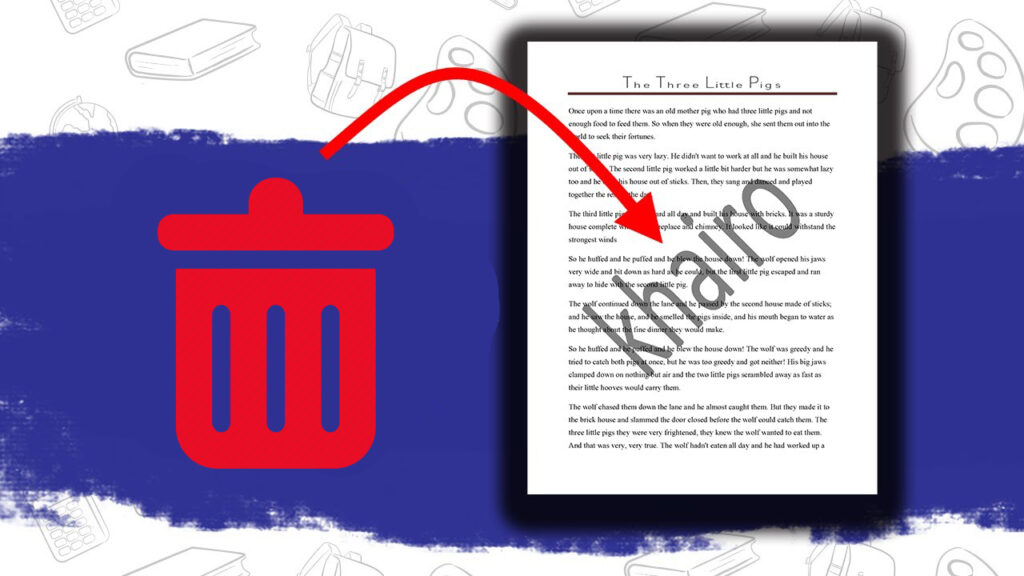
يمكنك من خلال العملاق فوتوشوب إزالة العلامة المائية من PDF وإزالة الخلفية من ملف PDF اون لاين، بالفوتوشوب هو افضل برنامج إزالة العلامة المائية، وطريقة إزالة العلامة المائية من PDF بالفوتوشوب وشرحها لك فيما يلي:
الخطوة رقم 1:
توجه إلى ملف PDF الذي تريد إزالة علاماته المائية وقم بالضغط على زر Export PDF.
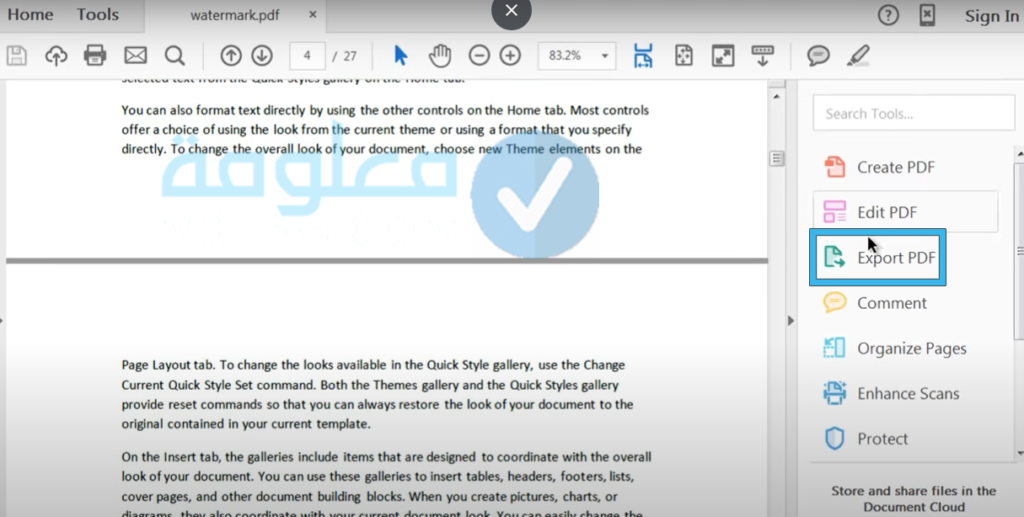
الخطوة رقم 2:
بعد ذلك قم بالضغط على زر Image ثم قم باختيار صيغة PNG ثم اضغط على زر Export.
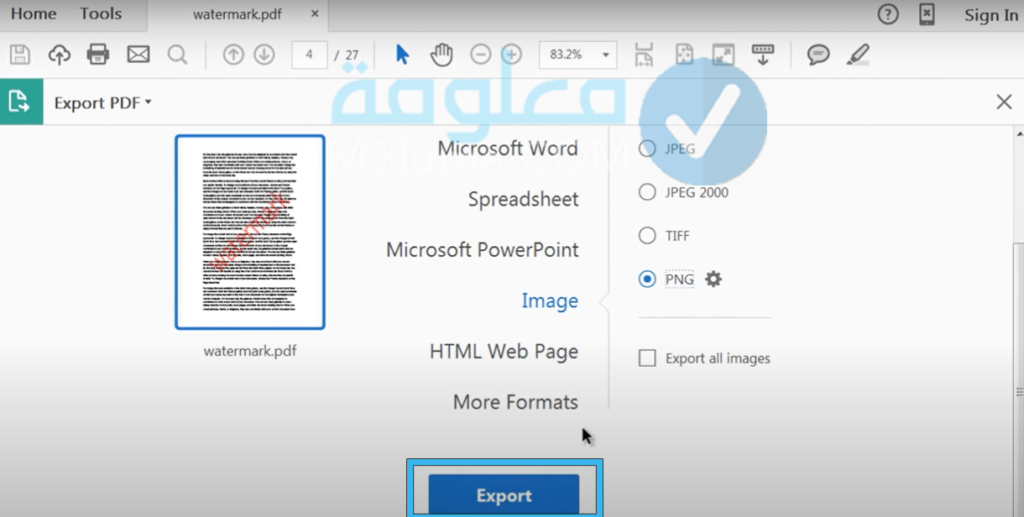
الخطوة رقم 3:
بعدها قم باختيار المكان الذي تريد ان تضعها فيه على الحاسوب ثم اضغط على زر Save.
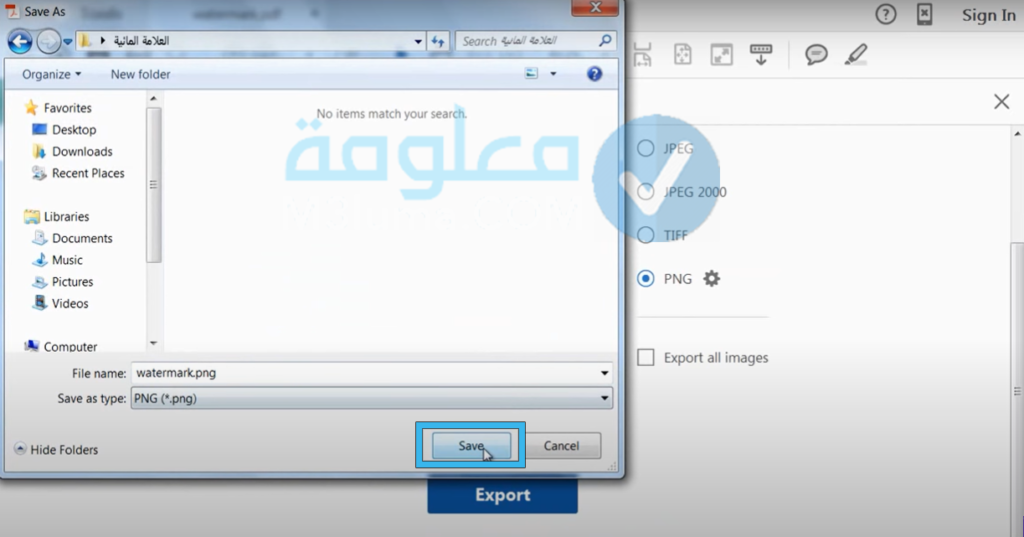
الخطوة رقم 4:
بعد ذلك انتظر حتى يقوم بحفظ صور البي دي إف.
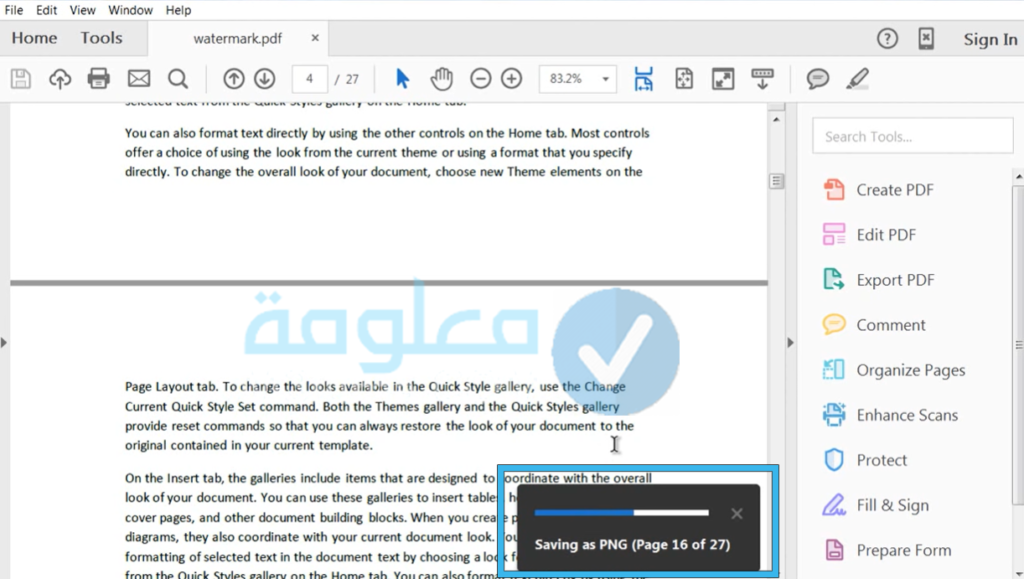
الخطوة رقم 5:
بعد الانتهاء توجه إلى الملف الذي وضعت فيه الصور وقم بسحب الصورة الى الفوتوشوب.
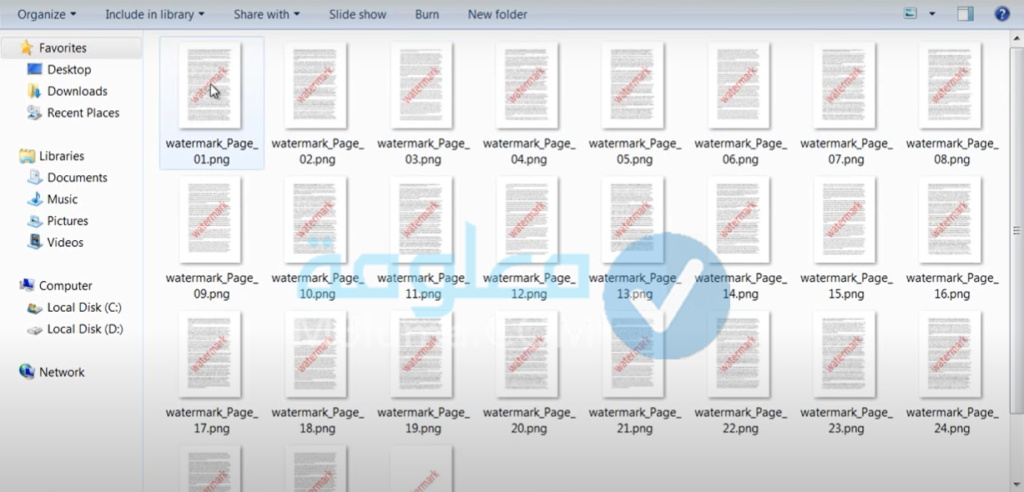

الخطوة رقم 6:
يمكنك تقريب الصورة والتوجه إلى تبويب Windows ثم قم باختيار Actions.
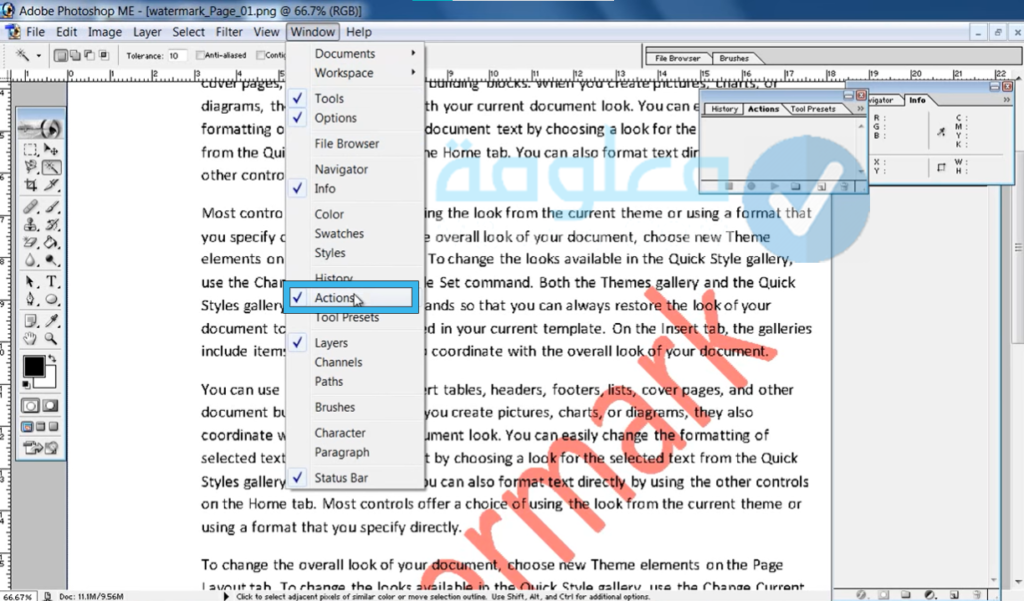
الخطوة رقم 7:
بعدها قم بالضغط على أيقونة السهم الصغير المشار إليها في الصورة التالية👇
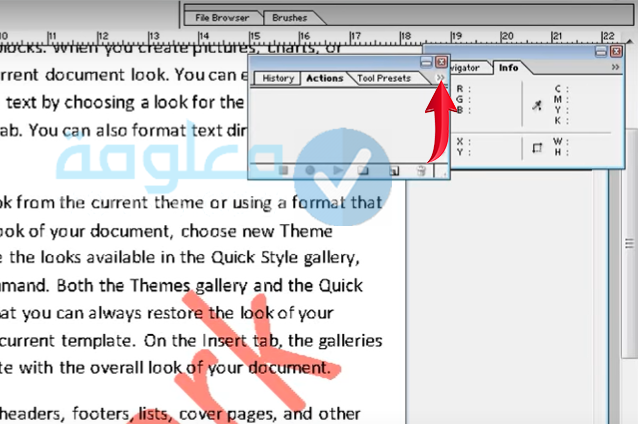
اقرأ أيضا
موقع تفريغ الصور png
الخطوة رقم 8:
بعد ذلك قم باختيار New Action.
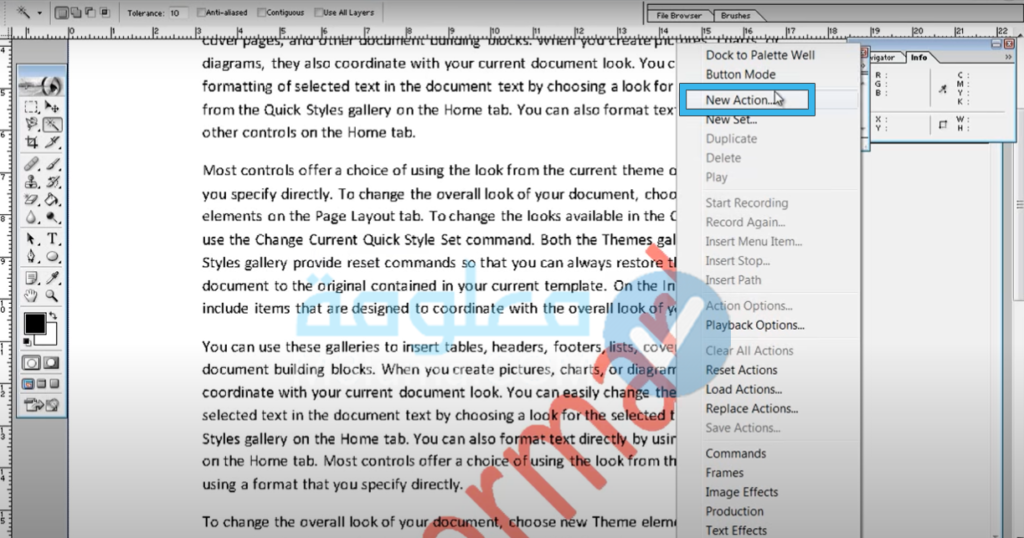
الخطوة رقم 9:
بعدها يمكنك التسمية ثم اضغط على زر Record.
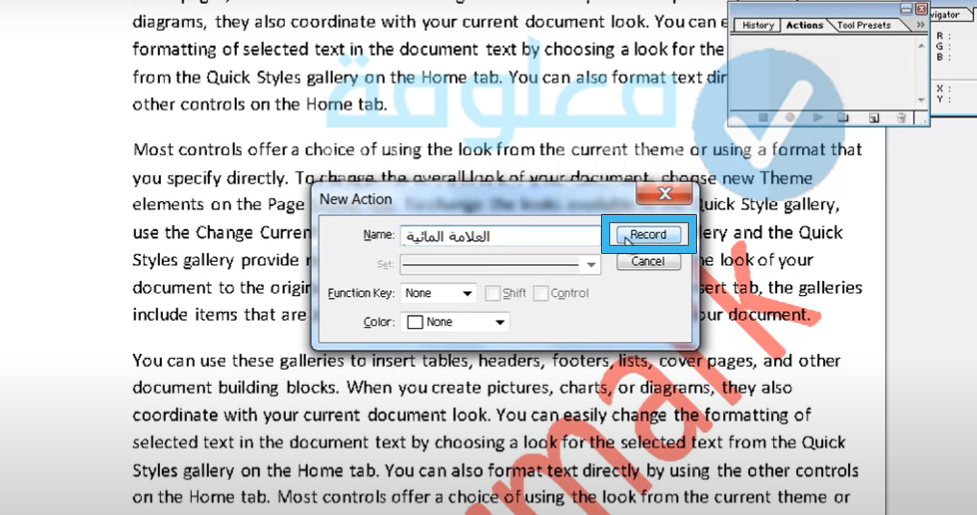
الخطوة رقم 10:
سيقوم البرنامج الان بتسجيل اي حدث تقوم به، كلما عليك التوجه الى أداة العصا السحرية المشار إليها في الصورة.
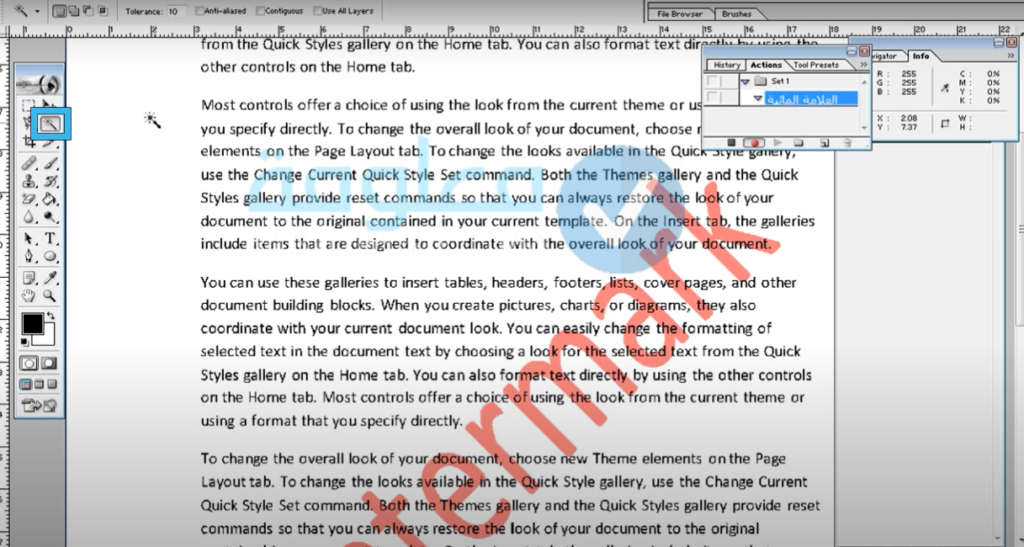
الخطوة رقم 11:
قم بعمل زوم وتقرير العلامة المائية في الصورة واضغط عليها ومن لوحة المفاتيح قم بالضغط على زر Delete.
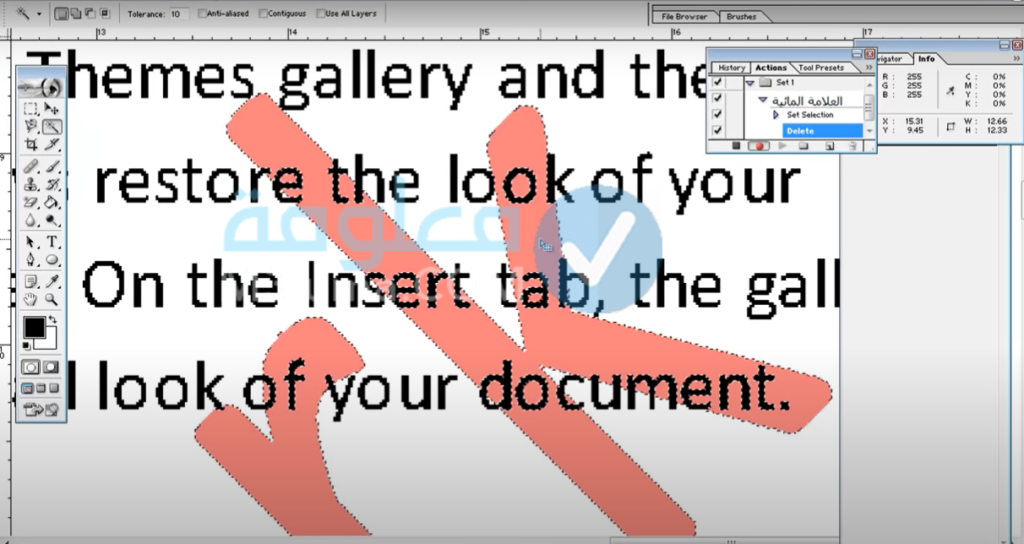
الخطوة رقم 12:
والآن ستلاحظ انه قد تم إزالة العلامة المائية من PDF بالفوتوشوب يمكنك الخروج من الصفحة ثم اضغط على زر Yes.
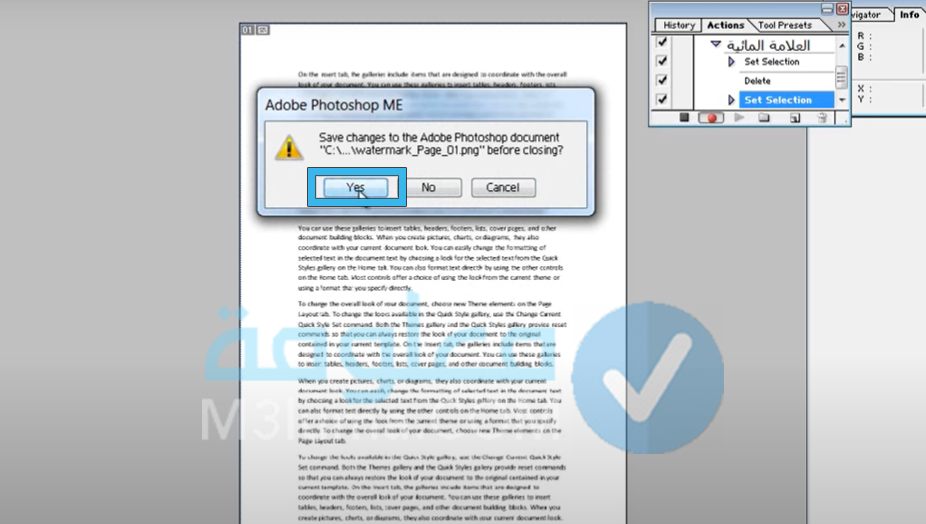
الخطوة رقم 13:
بعدها يمكنك قفل Action من الدعاة المشار إليها في الصورة التالية 👇
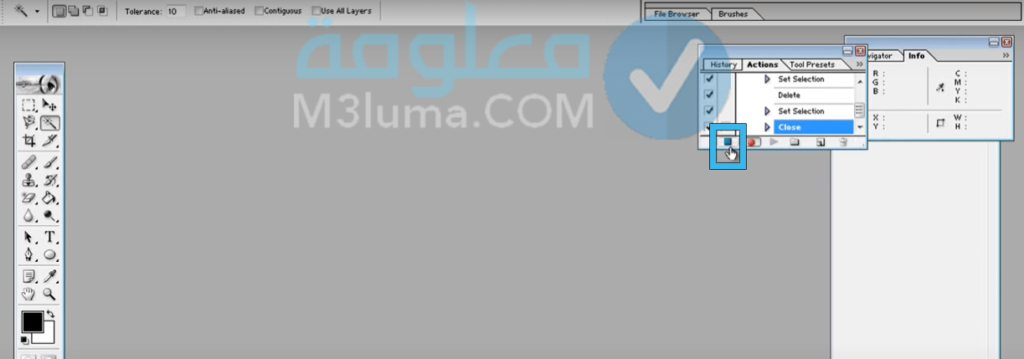
الخطوة رقم 14:
بعد لك توجه إلى الصفحة التي حفظت بها صور البي دي اف وستلاحظ أنه قد تم إزالة العلامة المائية من الصورة التي عملت عليها.
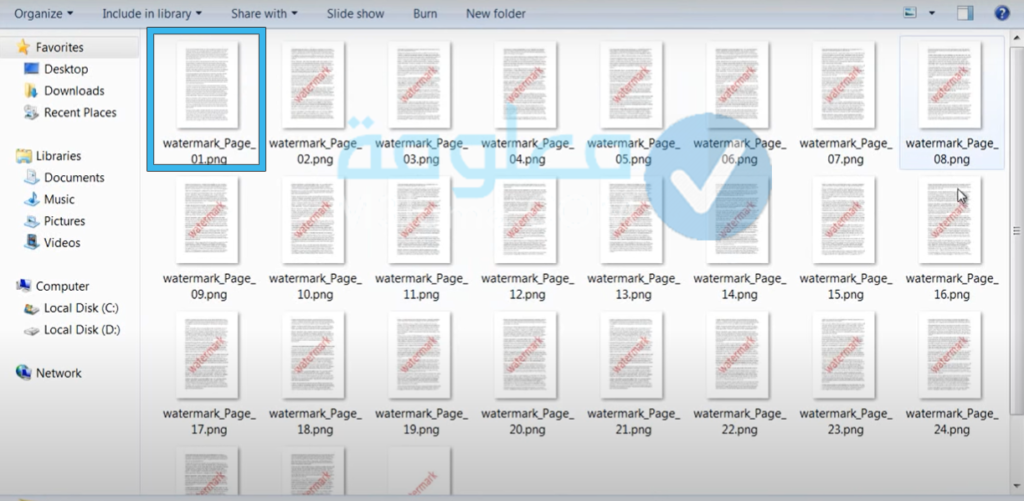
الخطوة رقم 15:
لاكمال إزالة العلامة المائية من الصور جميعه قم بالرجوع الى برنامج الفوتوشوب وأوجه الى تبويب File ثم Automate ثم قم باختيار Batch.
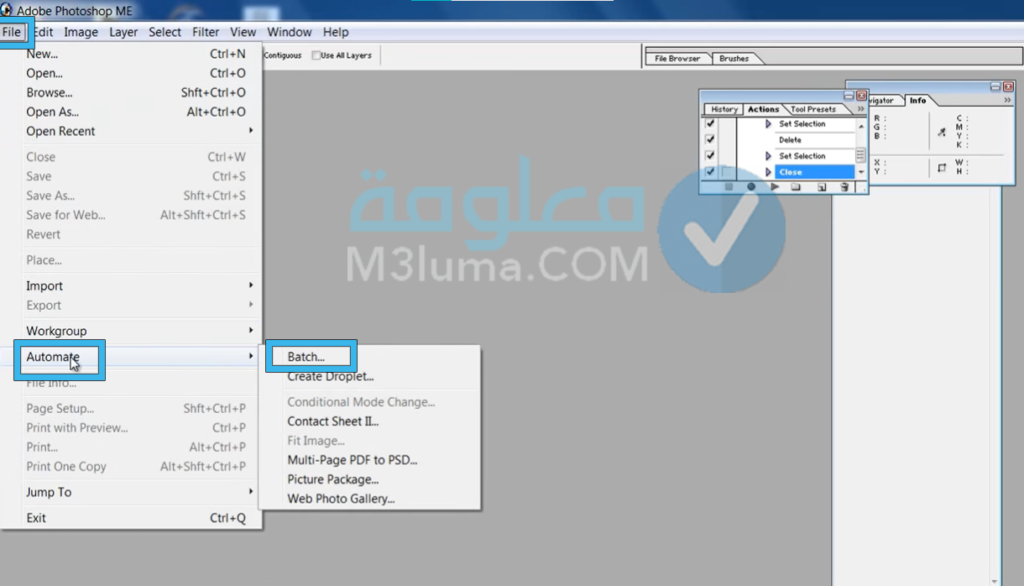
الخطوة رقم 16:
قم بالضغط على زر Choose ثم قم باختيار الملف الذي خصصت به الصور ثم اضغط Ok.
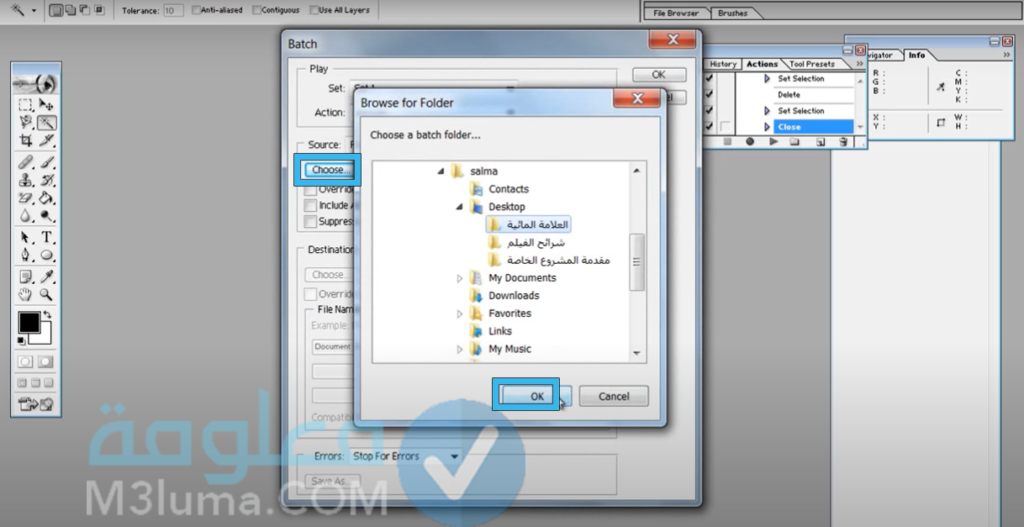
الخطوة رقم 17:
بعد ذلك تأكد الاعدادات الأخرى كما هي ظاهرة بالصورة واضغط Ok.
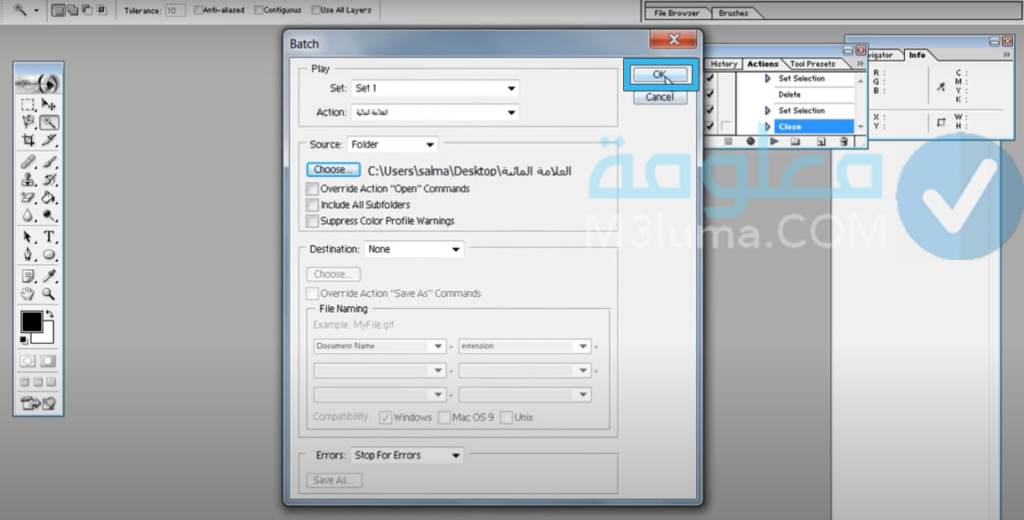
الخطوة رقم 18:
سيقوم الان بالاشتغال على الصور واحدة تلو الأخرى ما عليك الا الانتظار حتى انتهاء العملية.
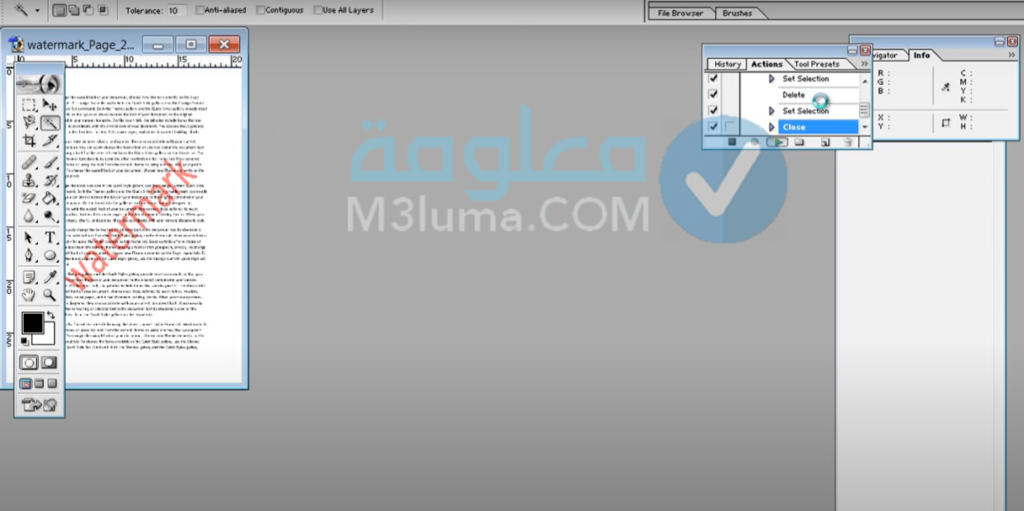
الخطوة رقم 19:
بعدما ينتهي يمكنك التوجه الى مكان الملفات للتأكد من أنه قد تمت إزالة العلامة المائية من PDF بالفوتوشوب بنجاح.
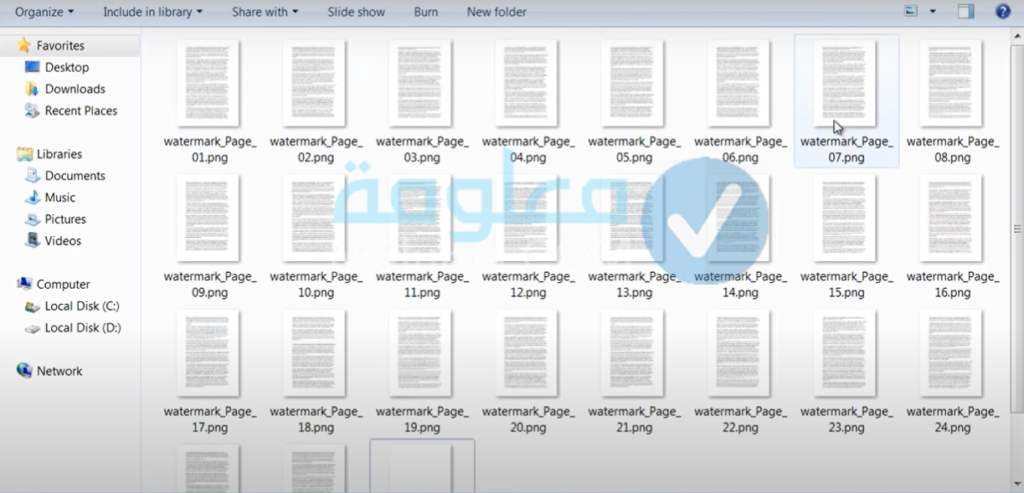
الخطوة رقم 20:
والآن يمكن استعادة الصور على هيئة PDF كما كان بتحديدها جميعا او الضغط على زر CTRL + L ثم اختيار Combine Files In Acrobat.
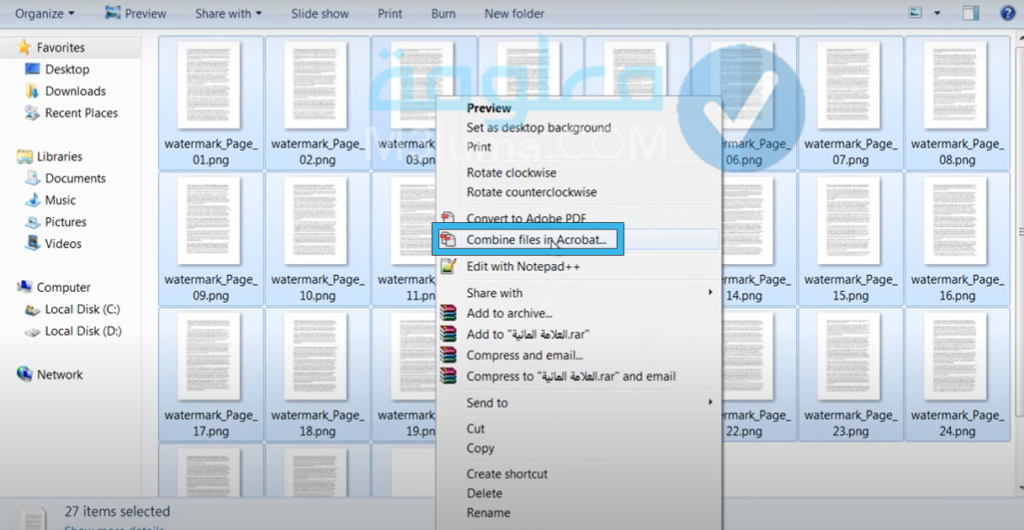
الخطوة رقم 21:
بعدها قم بتحديد جميع الصور مرة أخرى ثم اضغط على زر Combine.
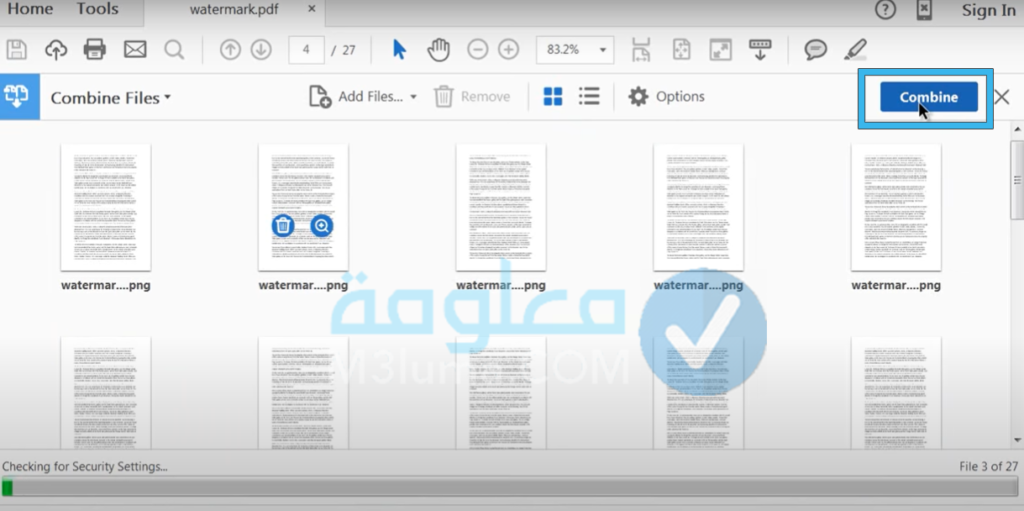
الخطوة رقم 22:
سيتم تجميع الملف من جديد بدون علامة مائية فانتظر قليلا.
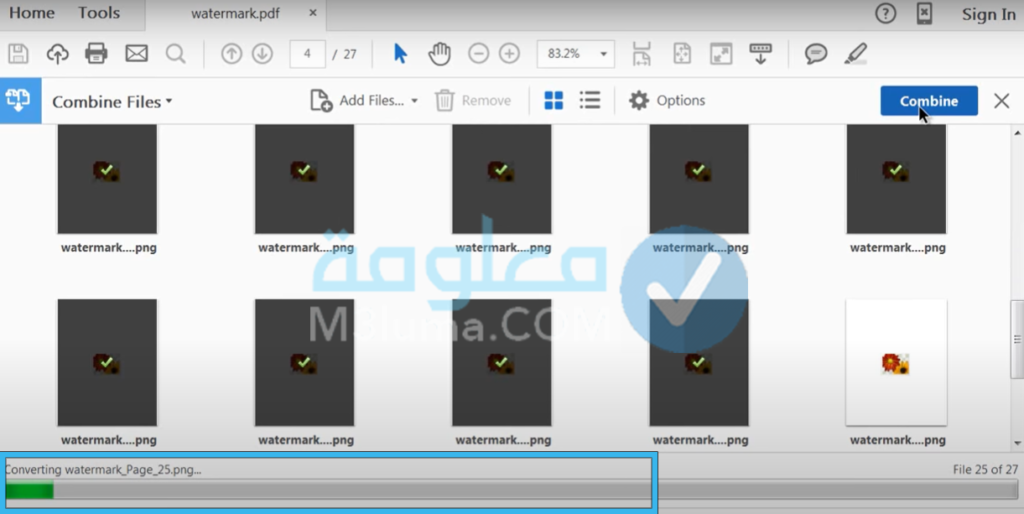
الخطوة رقم 23:
الآن ستكون قد تمكنت من إزالة العلامة المائية من PDF بالفوتوشوب بنجاح ويمكنك حفظ الملف من تبويب File او الضغط على زر Shift + S ثم اختيار مكان الملف واسم له.
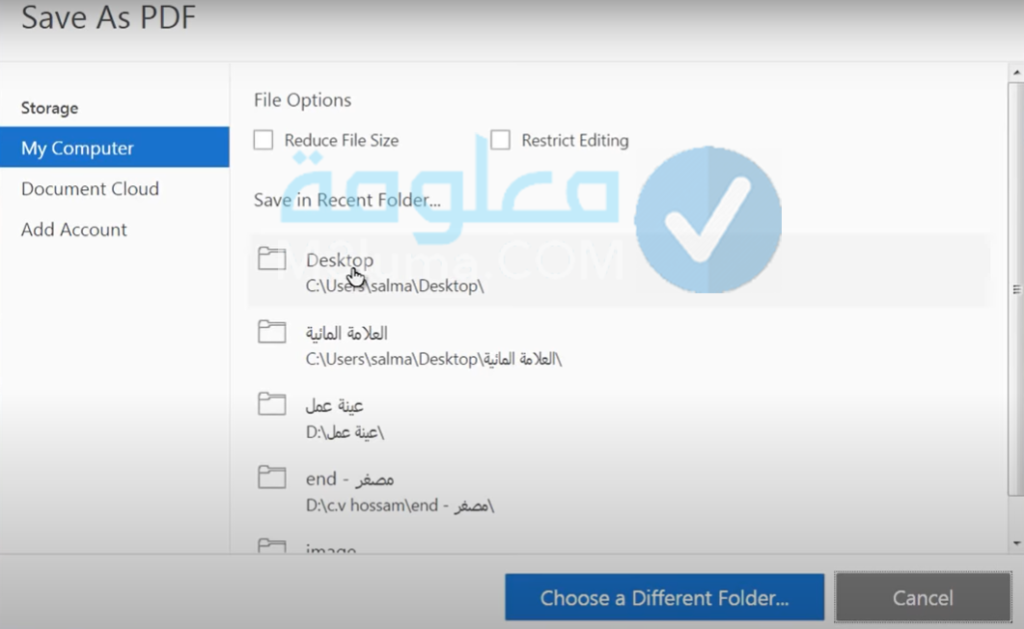
ومبروك عليك لقد تمكنت الآن من التعرف على كيفية إزالة العلامة المائية من ملف PDF ويمكنك تطبيق الطريقة لإزالة العلامة المائية من PDF مجانا على اي ملف آخر.
اقرأ أيضا
كيف تتعلم الفوتوشوب؟ أكبر مجموعة كورسات مجانية لتعلم الفوتوشوب
تحميل تصاميم فوتوشوب بصيغة psd قابلة للتعديل بثمانية مواقع مختلفة
موقع إزالة العلامة المائية من PDF
ان كنت تريد الاعتماد على موقع إزالة العلامة المائية من PDF اون لاين للتمكن من إزالة العلامة المائية من PDF online فارشح لك موقع إزالة العلامة المائية من PDF موقع SmallPdf المميز!
الخطوة رقم 1:
1- في البداية توجه إلى الموقع من الرابط التالي 👇
الخطوة رقم 2:
بعدها قم بالضغط على خيار PDF to Word.
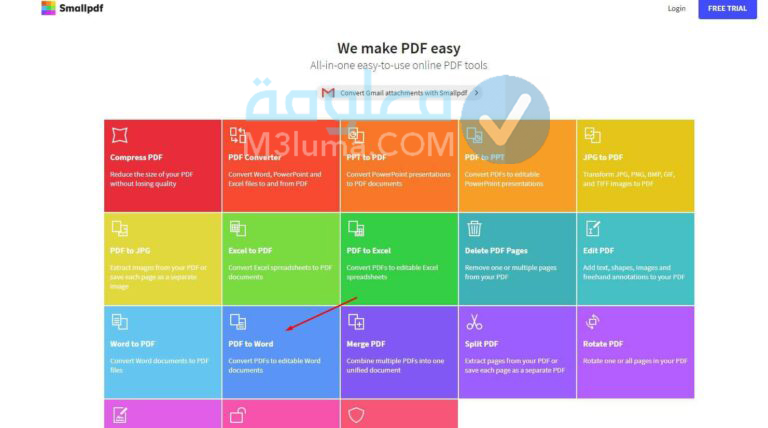
الخطوة رقم 3:
والان توجه إلى الملف الذي تريد إزالة العلامة المائية منه ثم سحبه وتركه داخل النافدة على الموقع وسيتم تحويل الملف إلى Word ثم قم بتحميله على حاسوبك وتشغيله عبر برنامج Word.
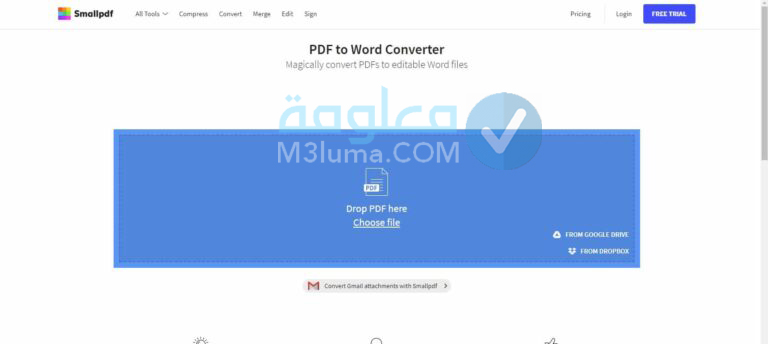
الخطوة رقم 4:
ان كنت لا تمتلك برنامج وورد يمكنم الإعتماد على “موقع وورد اونلاين” لأجل إزالك العلامة المائية من ملف PDF، ومن ثم يمكنك العودة الموقع واختيار word to PDF ثم سحب الملف على الموقع ويمكنك تحميله واكتشاف التغيير.
اقرأ أيضا
موقع ﻹزالة خلفية الصورة أون لاين بضغطة واحدة
كيفية مسح أي شئ من الصور باحترافية ودون ترك أثر
إزالة الخلفية من ملف PDF اون لاين
يمكنك أيضا بجانب الموقع السابق الاعتماد على بعض مواقع إزالة العلامة المائية من PDF اون لاين مجانا، بحيث يمكنك إزالة العلامة المائية من PDF online او إزالة الخلفية من ملف PDF اون لاين وبسهولة أهمها:
- موقع PDFdu
- موقع EasePDF
اقرأ أيضا
تحميل أفضل 30 برامج تصميم بديلة للفوتوشوب
تحميل Photoshop CS6 Portable بحجم صغير عربي مع التفعيل
برنامج إزالة العلامة المائية
ان كنت تريد برامج إزالة العلامة المائية غير الفوتوشوب، وتريد الاعتماد على برنامج مسح العلامة المائية من ملفات فوكست PDF، فأنصحك بتحميل برنامج PDF Watermark Remover مجانا لحذف العلامة المائية والشعارات من ملفات PDF، او الاعتماد على أحد البرامج التالية 👇
- برنامج ApowerPDF
- برنامج pdf eraser
- برنامج pdf escape
- برنامح 5 pdf editor
- برنامج Wondershare pdf element
ان كنت تريد معلومات أكثر عن هذه البرامج وتفاصيل استخدامها في كيفية إزالة العلامة المائية، فقد قمنا بالتعرف على خطوات إزالة العلامة المائية بهذه البرامج في هذا المقال.
اقرأ أيضا
تحميل خطوط انجليزية للفوتوشوب أو لأي برنامج آخر
برنامج الكتابة على الصور وزخرفتها للكمبيوتر عربي
كيفية استخراج النص من الصورة بكل سهولة
كيفية التعديل على ملف pdf (حذف واضافة نص) للاندرويد والكمبيوتر بدون برامج
افضل برنامج للتعديل على ملفات pdf | افضل 10 برامج تعديل ملفات PDF بإحترافية
كيفية التعديل على ملف pdf (حذف واضافة نص) للكمبيوتر والهاتف
ترجمة ملفات PDF اون لاين مجانا وملفات Word للكمبيوتر وللهاتف
ترجمة ملفات PDF من جوجل اون لاين مجانا بدون برامج
افضل طرق قص وتحميل جزء من فيديو على اليوتيوب اونلاين بسهولة
تحميل برنامج تحويل الفيديو إلى جميع الصيغ
✓✓✓ الى هنا عزيزي القارئ يكون موضوعنا اليوم قد انتهى آملين بأن ينال إعجابكم وتستفيدو منه حق استفادة مع التمنيات بأن تتمكن من فهم الموضوع والاستفادة من مختلف المحاور التي خصصناها في هذا المقال، وفي الأخير لا تنسى وضع بصمتك ومشاركتنا رأيك.











